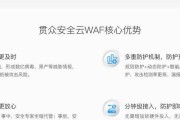在这个数字化时代,保护个人计算机安全已经成为用户不可或缺的一部分。联想拯救者Y7000P作为一款流行的高性能游戏笔记本,其内置的防火墙是保护系统不受网络威胁的重要工具。然而,有时候我们需要在防火墙设置中做出特定的配置来确保某些应用能够正常运行。比如,许多游戏玩家想要了解如何在拯救者Y7000P的防火墙设置中允许《反恐精英2》(Counter-Strike2,简称CS2)正常通信。本文将全面指导您如何进行这一设置。
一、了解防火墙的基本作用
在开始之前,我们需要了解防火墙的基本功能。防火墙是一种网络安全系统,它监控和控制进出网络的数据包。基于一组预设的规则,防火墙可以阻止或允许特定类型的数据流,从而保护系统免受未授权访问。

二、拯救者Y7000P防火墙允许CS2的操作步骤
1.打开防火墙设置
进入控制面板:点击左下角的“开始”按钮,输入“控制面板”并回车打开。
选择防火墙设置:在控制面板中找到并打开“WindowsDefender防火墙”。
2.允许应用程序通过防火墙
在防火墙的左侧菜单栏选择“允许应用或功能通过WindowsDefender防火墙”。
点击“更改设置”按钮(可能需要管理员权限)。
在列表中找到“反恐精英2”或其对应的程序文件(通常是.exe文件),确保在“专用网络”和“公共网络”下都勾选了允许选项。
点击“确定”保存设置。
3.手动添加CS2到防火墙规则
如果CS2没有出现在列表中,点击左上角的“允许其他应用”。
点击“浏览”找到CS2的安装目录下的可执行文件(通常位于`C:\ProgramFiles(x86)\Steam\steamapps\common\CounterStrikeGlobalOffensive\csgo.exe`)。
根据提示完成应用的添加,选择允许连接的网络类型,并命名规则。

三、注意事项与常见问题
防火墙规则是双刃剑:允许应用通过防火墙虽可让CS2正常运行,但同时可能降低系统安全级别。确保你了解所允许应用的真实性和安全性。
检查游戏文件完整性:如果CS2在运行时出现错误,可以通过Steam平台的“验证游戏文件完整性”功能进行修复。
保持系统更新:确保你的Windows系统和防火墙都更新到最新版本,以获得最佳安全保护和兼容性。
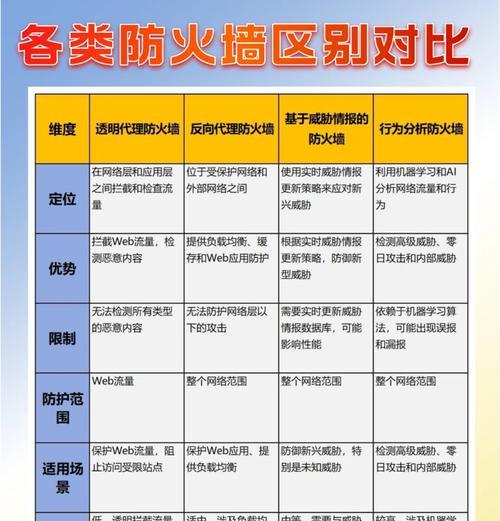
四、
通过以上步骤,您就可以在拯救者Y7000P的防火墙设置中允许CS2正常通信了。请记得,在对防火墙进行操作时一定要小心谨慎,避免不安全的网络行为,确保个人数据的安全。如果您在操作过程中遇到任何困难,可以参考本文提供的步骤或寻求专业技术支持的帮助。祝您游戏愉快!
请注意,文章中提供的CS2安装路径仅为示例,实际路径可能会因安装情况和系统更新而有所不同。在进行任何修改之前,请确保您已备份重要数据,并且对于如何还原设置有充分了解。
标签: #防火墙